怎样修改路由器设置 调整路由器设置步骤
更新时间:2024-08-27 10:52:22作者:jiang
在日常使用网络的过程中,有时候我们需要对路由器的设置进行一些调整,以确保网络连接稳定和安全,但是许多人对于如何修改路由器设置并不了解,因此今天我们就来介绍一下调整路由器设置的步骤,帮助大家更好地管理自己的网络。通过简单的操作,你就可以轻松地修改路由器设置,让网络连接更加顺畅。愿意学习的朋友们不妨跟随我们一起来学习吧!
方法如下:
1.打开浏览器,地址栏输入路由器背面印的地址,然后回车。显示路由器管理界面后输入管理员密码,确定。
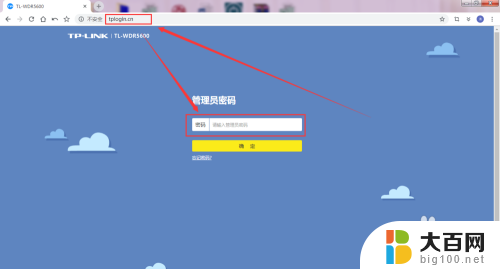
2.当前显示的是状态页,我们点击下方的“路由设置”。

3.再点击左方的“上网设置”。
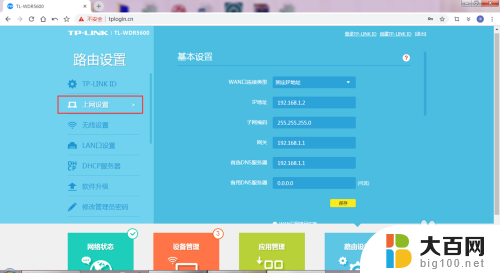
4.首先修改WAN口连接类型。一般来说有三种。

5.每一种的具体设置都不一样。根据需要填写。设置好别忘了保存。图中显示的就是需要修改的地方,没显示的一般不用改。

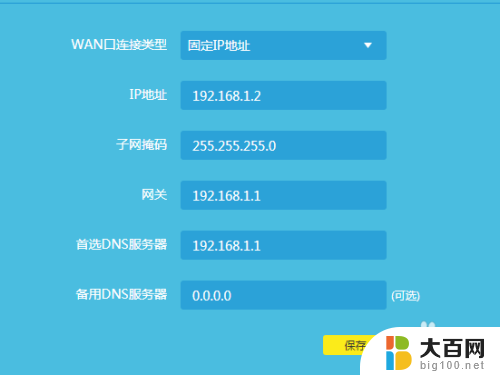

6.再点击无线设置。一般来说只需要更改热点名称和访问密码。下面三个默认即可。

7.最后点击“DHCP服务器”,有的叫DHCP设置。总之都带有DHCP字样。选择打开,下面的地址一般不用动,可以根据需要修改一下DNS。不知道怎么填可以按图中填写公共dns。填写后保存。
然后重启路由器。

以上就是关于如何修改路由器设置的全部内容,如果有遇到相同情况的用户,可以按照小编的方法来解决。
怎样修改路由器设置 调整路由器设置步骤相关教程
- 怎样更改路由器密码 无线路由器密码修改步骤
- 怎么设置路由器的密码 无线路由器密码设置步骤
- 192168511路由器设置密码修改 192.168.1.1路由器密码设置方法
- 宽带网址设置路由器 192.168.1.1路由器设置网址步骤详解
- 无线路由器密码怎么设置 无线路由器密码修改方法
- 新换的路由器怎么设置wifi密码 路由器更换步骤图解
- 路由器无线连接路由器怎么设置 路由器接路由器如何设置
- 小米wifi路由器怎么重新设置 小米路由器重置步骤
- 路由器更换密码怎么改 修改无线路由器密码步骤
- 路由器局域网ip地址设置 路由器局域网的建立步骤
- 苹果进windows系统 Mac 双系统如何使用 Option 键切换
- win开机不显示桌面 电脑开机后黑屏无法显示桌面解决方法
- windows nginx自动启动 Windows环境下Nginx开机自启动实现方法
- winds自动更新关闭 笔记本电脑关闭自动更新方法
- 怎样把windows更新关闭 笔记本电脑如何关闭自动更新
- windows怎么把软件删干净 如何在笔记本上彻底删除软件
电脑教程推荐